锐起工作站无法启动的原因及解决
如何解决计算机无法启动的问题

如何解决计算机无法启动的问题计算机无法启动是使用计算机过程中常见的问题之一,它可能由多种原因引起,例如硬件故障、软件冲突、操作系统错误等。
本文将重点介绍如何解决计算机无法启动的问题,并提供一些实用的技巧和建议。
1. 检查电源和硬件连接计算机无法启动的原因之一可能是电源或硬件连接出现问题。
首先,确保计算机的电源插头连接正确,电源线和电源适配器正常工作。
然后,检查所有硬件设备的连接是否牢固。
如果有可拆卸的硬件(如内存条、显卡等),可以尝试重新插拔它们,确保它们与主板的插槽完全接触。
2. 检查显示器连接若计算机的电源和硬件连接正常,但没有显示器输出,可能是显示器连接出现问题。
请确保显示器的电源线连接正常,并且显示器与计算机的连接线牢固连接。
如果使用的是HDMI或VGA等接口,请确保连接线没有松动或损坏。
3. 进入安全模式如果计算机连续多次无法正常启动,可以尝试进入安全模式。
重启计算机后,按下启动时通常显示的快捷键,例如F8键。
然后,在出现的菜单中选择“安全模式”或类似选项。
进入安全模式后,可以尝试修复或识别可能引起问题的软件或驱动程序。
4. 使用系统恢复功能如果计算机无法进入安全模式或安全模式下依然无法解决问题,可以尝试使用系统的恢复功能。
通过启动光盘或USB启动盘,进入操作系统的恢复界面。
根据具体的操作系统,选择“系统还原”或“修复计算机”等选项,然后按照提示进行操作。
系统恢复会还原计算机到先前的正常状态,修复操作系统的错误。
5. 重装操作系统如果以上方法无效,计算机仍然无法启动,可能需要考虑重装操作系统。
通过启动光盘或USB启动盘,选择“安装新的操作系统”选项,然后按照提示进行操作。
在重装操作系统之前,请备份重要的文件和数据,以免丢失。
6. 寻求专业帮助如果以上方法都没有解决问题,建议寻求专业的技术支持。
可以咨询计算机维修专家或联系计算机品牌的客户服务中心,他们将提供更专业的诊断和解决方案。
总结:当计算机无法启动时,可以从检查电源和硬件连接开始,确保它们正常工作。
电脑无法启动时的故障排查和解决

电脑无法启动时的故障排查和解决近年来,电脑已经成为人们生活中不可或缺的重要工具。
无论是工作还是娱乐,电脑扮演了关键的角色。
然而,有时我们可能会面临一个令人沮丧的问题:电脑无法启动。
在这篇文章中,我们将探讨一些常见的故障原因,以及如何排查和解决这些问题。
一、电源问题电源问题是导致电脑无法启动的常见原因之一。
首先,确保电源线正确连接到电脑以及电源插座上。
如果电脑仍然无法启动,可以尝试以下步骤:1.检查电源开关是否打开。
2.尝试使用其他电源线和电源适配器。
3.检查电源线是否损坏,如果是,请更换新的电源线。
二、硬件问题硬件故障也可能导致电脑无法启动。
以下是一些常见的硬件问题及其解决方法:1.内存故障:如果您的电脑在开机时发出连续的蜂鸣声,可能是内存有问题。
您可以尝试重新插拔内存条,并确保其连接良好。
2.硬盘故障:如果电脑无法读取硬盘,可能是硬盘故障。
您可以尝试重新连接硬盘,并使用硬盘测试工具进行检测。
3.显卡故障:如果电脑开机后没有显示器信号,可能是显卡故障。
您可以尝试重新安装显卡,并确保连接正常。
三、软件问题有时,软件问题也可能导致电脑无法启动。
以下是一些常见的软件问题及其解决方法:1.操作系统故障:如果操作系统损坏,可能导致电脑无法启动。
您可以尝试使用操作系统安装光盘进行修复。
2.病毒感染:病毒可能会破坏您的系统文件,导致电脑无法启动。
您可以使用杀毒软件对系统进行全面扫描。
四、其他问题除了上述列举的常见问题外,还有一些其他问题可能导致电脑无法启动。
以下是一些可能性较低但仍需要注意的问题:1.主板故障:如果您的主板出现故障,可能会影响电脑的正常启动。
请联系专业人士进行维修。
2.电脑过热:过热可能导致电脑无法启动。
您可以清理风扇和散热器,并确保电脑的通风良好。
在排查故障并找到问题所在后,您可以根据具体情况采取适当的解决方法。
如果您遇到无法解决的问题,建议寻求专业的技术支持。
结论:电脑无法启动时,我们可以首先检查电源问题,确保电源连接正常。
锐起工作站无法启动的原因及解决

锐起工作站无法启动的原因及解决!工作站到分配IP地址时没动静,无法进入启动界面:解决办法:(一)服务器端的安装一、服务器的安装(所有分区都用NTFS格式)。
1、安装WINDOWS2003,将服务器授权模式设为“每服务器同时连接数”为“9999”2、将计算机名设为“SERVER”(可暂时不设密码)3、单击“下一步”直到“完成”4、进入系统后会提示“管理您的服务器”提示,选中“在登录时不要显示此页”二、服务器的配置。
1、单击“开始”—“管理工具”—“本地安全策略”2、选“本地策略”—“安全选项”3、双击“使用空白密码的本地帐户只允许进行控制台登录”4、选“已禁用”三、服务器的网络配置。
1、安装网卡驱动2、添加“IPX/SPX/NETBIOS协议”3、将服务器的IP地址指定为“192.168.1.1”,子网掩码设为“255.255.255.0”网关设为“192.168.1.1”四、锐起XP1.5的安装.1、启动服务器端的安装程序:双击SETUP.EXE安装XP1.5服务器端,按默认“下一步”直到“完成”2、单击“开始”—“管理工具”—“服务”停止下面两个服务:“锐起无盘XP无盘辅助服务”、“锐起XP数据服务”。
3、将Dlxpdhcp.exe和Manager.exe两文件复制到默认的安装目录中(我的是“c:\Program filels\Richtech\Dlxpserv”目录)。
4、重启锐起的两个服务后再停止这两个服务。
5、将破解文件Rtiosrv.exe文件复制到安装目录下,再启动这两个服务。
6、若出现“错误5:拒绝访问”的提示可不管它。
7、在硬盘其它NTFS 格式的分区上建立几个文件夹,作为锐起的几个公用目录如:D:\SYSTEM D:\USER D:\BAK8、单击“开始”—“所有程序”—“锐起无盘XP服务端”—“锐起无盘管理器”启动无盘管理器。
9、指定“默认的磁盘目录”为“D:\system”,“默认的工作站目录”为“D:\user”,“默认还原点目录”为“D:\BAK”,单击“确定”关闭管理器。
如何解决电脑出现无法启动的问题

如何解决电脑出现无法启动的问题在现代社会,电脑已成为人们工作和生活中不可或缺的工具。
然而,有时候我们可能会面临电脑无法正常启动的问题,给我们的工作和生活带来困扰。
下面将介绍一些常见的电脑无法启动的原因和解决方法,希望能帮助您快速解决电脑启动问题。
一、硬件故障1. 电源故障电源问题是导致电脑无法启动的最常见原因之一。
如果电源故障,您可以尝试以下方法:(1)检查电源线是否插紧,并确保电源开关处于打开状态。
(2)检查电源插座是否正常工作,尝试更换插座。
(3)检查电源线是否损坏,如有损坏可尝试更换电源线。
(4)如上述方法都无效,可能是电源本身发生故障,建议联系专业人士进行更换。
2. 硬盘故障硬盘故障也是电脑无法启动的常见原因之一。
如果出现硬盘故障,您可以尝试以下方法:(1)检查硬盘连接线是否插紧。
(2)尝试重新启动电脑,如果仍然无法启动,可能是硬盘损坏,建议联系专业人士进行维修或更换。
二、软件故障1. 操作系统故障操作系统问题也会导致电脑无法正常启动。
您可以尝试以下方法:(1)尝试进入安全模式。
在电脑开机时,多按几次“F8”键,进入安全模式进行修复。
(2)使用系统修复工具。
如Windows系统可以使用系统恢复功能或重装操作系统。
2. 病毒感染病毒感染也是引起电脑无法启动的常见原因之一。
您可以尝试以下方法:(1)使用安全模式进入电脑,并运行杀毒软件进行扫描和清除病毒。
(2)如杀毒软件无法启动,请尝试使用可启动杀毒光盘或U盘进行病毒检测和清除。
三、其他问题1. 过热问题电脑长时间工作可能会导致过热,进而影响电脑启动。
您可以尝试以下方法:(1)关闭电脑,等待一段时间后再尝试启动。
(2)清理电脑内部灰尘,确保散热器通风良好。
2. 内存故障电脑内存出现问题也可能导致无法启动。
您可以尝试以下方法:(1)将内存条从插槽中拔出并重新插入,确保插紧。
(2)尝试插入其他可用的内存条进行测试。
综上所述,电脑无法启动可能涉及硬件故障、软件故障以及其他问题。
新手做锐起无盘出现的一系列问题汇总
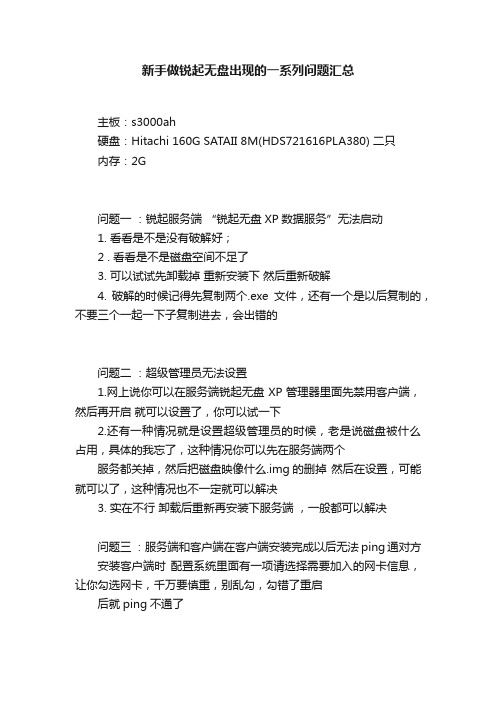
新手做锐起无盘出现的一系列问题汇总主板:s3000ah硬盘:Hitachi 160G SATAII 8M(HDS721616PLA380) 二只内存:2G问题一:锐起服务端“锐起无盘XP数据服务”无法启动1. 看看是不是没有破解好;2 . 看看是不是磁盘空间不足了3. 可以试试先卸载掉重新安装下然后重新破解4. 破解的时候记得先复制两个.exe文件,还有一个是以后复制的,不要三个一起一下子复制进去,会出错的问题二:超级管理员无法设置1.网上说你可以在服务端锐起无盘XP管理器里面先禁用客户端,然后再开启就可以设置了,你可以试一下2.还有一种情况就是设置超级管理员的时候,老是说磁盘被什么占用,具体的我忘了,这种情况你可以先在服务端两个服务都关掉,然后把磁盘映像什么.img的删掉然后在设置,可能就可以了,这种情况也不一定就可以解决3. 实在不行卸载后重新再安装下服务端,一般都可以解决问题三:服务端和客户端在客户端安装完成以后无法ping通对方安装客户端时配置系统里面有一项请选择需要加入的网卡信息,让你勾选网卡,千万要慎重,别乱勾,勾错了重启后就ping不通了问题四:在设置成PXE启动以后停在DHCP那,无法分配IP查看下客户机和服务端是否能ping通问题五:启动分配IP后,显示锐起公司网址后停止1.你的网络硬盘里面根本就没有上传系统2.上传系统了,看系统是不是上传在主分区3. 你主分区激活了没?把你上传的那个网络硬盘主分区激活一下问题六:在滚动条处一直滚动,无法进入系统1.客户端有没有安装IPX/SPX协议2.客户端有没有卸载QOS数据包服务?3.客户端IP有没有冲突?4.客户端有没有将动态磁盘转换成基本磁盘?5.还有可能是系统的问题,可以换个系统试试,也有可能是破解的问题我就是这样解决的问题七:有盘计算机无法连接网络硬盘,无法出盘1.主要是看下服务器和客户机能不能ping 通2.“锐起无盘XP数据服务”有没有开启3.客户端破解文件复制到c:\windows\system32\drivers里面去,确定破解成功了,安装客户端的时候要求重启的就重启一下,别偷懒这个是小问题,一般多找找,就可以知道问题所在了对于新手第一次安装无盘,问题多多,但是只要认真推敲,注意细节,根本就没什么技术含量,很简单,只不过遇到个问题没人教一下,也许别人说一下就通的东西,自己琢磨却要好长时间才能开窍,一句话:多想多试,问题便迎刃而解、、、锐起无盘常见问题分析锐起无盘常见问题分析解答一,主板网卡无法PXE启动,或者暂时无法解决PXE启动问题,外加网卡时可能会遇到"!PXE "类的提示,而无法获取DHCP.(注意PXE前面有个感叹号)此类问题我遇到很多,昨天突然发现网卡换个PCI槽就不报错了二,一些新出的主板网卡安装PJ版本替换Rtnicxp.sys,启用网卡换槽功能后,重启会出现网络连接断开,或者MAC变为0无法访问网络,更无法上传系统,卸载客户端也无效的情况。
解决电脑无法启动问题的常见故障排查步骤与注意事项

解决电脑无法启动问题的常见故障排查步骤与注意事项电脑是我们日常生活中必不可少的工具,然而有时候我们会遇到电脑无法启动的问题。
这种情况常常让人感到困惑和焦虑。
为了帮助大家解决这一问题,本文将介绍一些常见的故障排查步骤和注意事项。
首先,当电脑无法启动时,我们需要检查电源是否正常工作。
可以通过以下几个步骤来进行排查:1. 检查电源插头是否插紧、电源开关是否打开。
有时候电源插头可能会松动,导致电脑无法正常供电。
2. 检查电源线是否有损坏。
有时候电源线可能会被踩踏或者被拉断,导致电脑无法正常供电。
3. 尝试使用其他的电源线和插座。
有时候电源线或插座本身可能存在问题,更换一根新的电源线或插座可以解决问题。
如果电源正常工作,但电脑仍然无法启动,那么我们需要进一步检查硬件设备是否正常。
可以通过以下几个步骤来进行排查:1. 检查显示器是否正常工作。
可以尝试连接其他的显示器或者将显示器连接到其他的电脑上,以确定是否是显示器本身存在问题。
2. 检查内存条是否松动。
有时候内存条可能会因为长时间使用而松动,导致电脑无法正常启动。
可以尝试重新插拔内存条,确保其连接牢固。
3. 检查硬盘是否正常。
可以尝试进入BIOS界面,查看硬盘是否被正常识别。
如果硬盘无法被识别,可能是硬盘本身存在问题,需要更换或修复。
除了以上的硬件排查步骤,我们还需要注意一些其他的问题:1. 检查操作系统是否正常。
有时候电脑无法启动是因为操作系统出现了问题。
可以尝试使用安全模式或者重新安装操作系统来解决问题。
2. 检查电脑是否受到病毒或恶意软件的感染。
病毒或恶意软件可能会导致电脑无法正常启动。
可以使用杀毒软件进行全面扫描,清除病毒或恶意软件。
3. 检查电脑是否过热。
长时间使用电脑可能会导致电脑过热,进而导致电脑无法正常启动。
可以尝试清理电脑内部的灰尘,确保散热正常。
总之,当电脑无法启动时,我们需要有条不紊地进行故障排查。
从电源、硬件设备到操作系统和病毒等各个方面进行检查,找出问题所在,并采取相应的解决措施。
如何解决电脑无法启动问题故障排查和修复方法
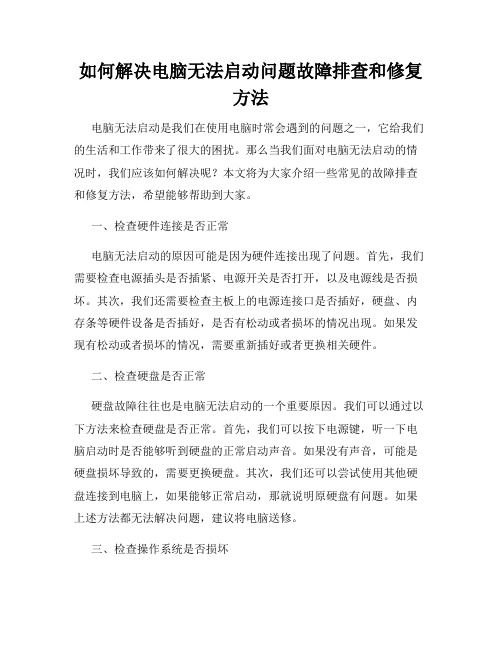
如何解决电脑无法启动问题故障排查和修复方法电脑无法启动是我们在使用电脑时常会遇到的问题之一,它给我们的生活和工作带来了很大的困扰。
那么当我们面对电脑无法启动的情况时,我们应该如何解决呢?本文将为大家介绍一些常见的故障排查和修复方法,希望能够帮助到大家。
一、检查硬件连接是否正常电脑无法启动的原因可能是因为硬件连接出现了问题。
首先,我们需要检查电源插头是否插紧、电源开关是否打开,以及电源线是否损坏。
其次,我们还需要检查主板上的电源连接口是否插好,硬盘、内存条等硬件设备是否插好,是否有松动或者损坏的情况出现。
如果发现有松动或者损坏的情况,需要重新插好或者更换相关硬件。
二、检查硬盘是否正常硬盘故障往往也是电脑无法启动的一个重要原因。
我们可以通过以下方法来检查硬盘是否正常。
首先,我们可以按下电源键,听一下电脑启动时是否能够听到硬盘的正常启动声音。
如果没有声音,可能是硬盘损坏导致的,需要更换硬盘。
其次,我们还可以尝试使用其他硬盘连接到电脑上,如果能够正常启动,那就说明原硬盘有问题。
如果上述方法都无法解决问题,建议将电脑送修。
三、检查操作系统是否损坏有时候,电脑无法启动是因为操作系统出现了问题。
我们可以通过以下方法来检查操作系统是否损坏。
首先,我们可以尝试进入安全模式,看是否能够正常启动。
进入安全模式的方法是按下开机键后,连续按下F8键,然后选择安全模式。
如果电脑能够正常启动,说明操作系统可能出现了问题,可以尝试进行一键恢复或者重新安装操作系统。
其次,我们还可以使用PE系统或者光盘启动电脑,进入系统修复界面,尝试修复操作系统文件。
如果以上方法都无法解决问题,建议找专业人员进行处理。
四、检查BIOS设置是否正确BIOS是电脑的基本输入输出系统,如果BIOS设置不正确,就会导致电脑无法启动。
我们可以通过以下方法来检查BIOS设置是否正确。
首先,我们可以按下开机键后,连续按下Delete键或者其他指定的热键,进入BIOS设置界面。
锐起无盘常见故障处理精华100问
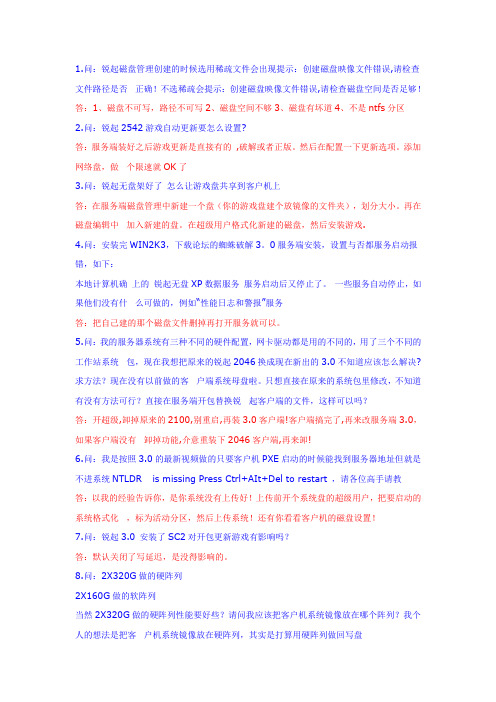
1.问:锐起磁盘管理创建的时候选用稀疏文件会出现提示:创建磁盘映像文件错误,请检查文件路径是否正确!不选稀疏会提示:创建磁盘映像文件错误,请检查磁盘空间是否足够!答:1、磁盘不可写,路径不可写2、磁盘空间不够3、磁盘有坏道4、不是ntfs分区2.问:锐起2542游戏自动更新要怎么设置?答:服务端装好之后游戏更新是直接有的,破解或者正版。
然后在配置一下更新选项。
添加网络盘,做个限速就OK了3.问:锐起无盘架好了怎么让游戏盘共享到客户机上答:在服务端磁盘管理中新建一个盘(你的游戏盘建个放镜像的文件夹),划分大小。
再在磁盘编辑中加入新建的盘。
在超级用户格式化新建的磁盘,然后安装游戏.4.问:安装完WIN2K3,下载论坛的蜘蛛破解3。
0服务端安装,设置与否都服务启动报错,如下:本地计算机确上的锐起无盘XP数据服务服务启动后又停止了。
一些服务自动停止,如果他们没有什么可做的,例如“性能日志和警报”服务答:把自己建的那个磁盘文件删掉再打开服务就可以。
5.问:我的服务器系统有三种不同的硬件配置,网卡驱动都是用的不同的,用了三个不同的工作站系统包,现在我想把原来的锐起2046换成现在新出的3.0不知道应该怎么解决?求方法?现在没有以前做的客户端系统母盘啦。
只想直接在原来的系统包里修改,不知道有没有方法可行?直接在服务端开包替换锐起客户端的文件,这样可以吗?答:开超级,卸掉原来的2100,别重启,再装3.0客户端!客户端搞完了,再来改服务端3.0,如果客户端没有卸掉功能,介意重装下2046客户端,再来卸!6.问:我是按照3.0的最新视频做的只要客户机PXE启动的时候能找到服务器地址但就是不进系统NTLDR is missing Press Ctrl+AIt+Del to restart ,请各位高手请教答:以我的经验告诉你,是你系统没有上传好!上传前开个系统盘的超级用户,把要启动的系统格式化,标为活动分区,然后上传系统!还有你看看客户机的磁盘设置!7.问:锐起3.0 安装了SC2对开包更新游戏有影响吗?答:默认关闭了写延迟,是没得影响的。
- 1、下载文档前请自行甄别文档内容的完整性,平台不提供额外的编辑、内容补充、找答案等附加服务。
- 2、"仅部分预览"的文档,不可在线预览部分如存在完整性等问题,可反馈申请退款(可完整预览的文档不适用该条件!)。
- 3、如文档侵犯您的权益,请联系客服反馈,我们会尽快为您处理(人工客服工作时间:9:00-18:30)。
锐起工作站无法启动的原因及解决!
工作站到分配IP地址时没动静,无法进入启动界面:
解决办法:
(一)服务器端的安装
一、服务器的安装(所有分区都用NTFS格式)。
1、安装WINDOWS2003,将服务器授权模式设为“每服务器同时连接数”为“9999”
2、将计算机名设为“SERVER”(可暂时不设密码)
3、单击“下一步”直到“完成”
4、进入系统后会提示“管理您的服务器”提示,选中“在登录时不要显示此页”
二、服务器的配置。
1、单击“开始”—“管理工具”—“本地安全策略”
2、选“本地策略”—“安全选项”
3、双击“使用空白密码的本地帐户只允许进行控制台登录”
4、选“已禁用”
三、服务器的网络配置。
1、安装网卡驱动
2、添加“IPX/SPX/NETBIOS协议”
3、将服务器的IP地址指定为“192.168.1.1”,子网掩码设为“255.255.255.0”网关设为“192.168.1.1”
四、锐起XP1.5的安装.
1、启动服务器端的安装程序:双击SETUP.EXE安装XP1.5服务器端,按默认“下一步”直到“完成”
2、单击“开始”—“管理工具”—“服务”停止下面两个服务:
“锐起无盘XP无盘辅助服务”、“锐起XP数据服务”。
3、将Dlxpdhcp.exe和Manager.exe两文件复制到默认的安装目录中(我的是“c:\Program filels\Richtech\Dlxpserv”目录)。
4、重启锐起的两个服务后再停止这两个服务。
5、将破解文件Rtiosrv.exe文件复制到安装目录下,再启动这两个服务。
6、若出现“错误5:拒绝访问”的提示可不管它。
7、在硬盘其它NTFS 格式的分区上建立几个文件夹,作为锐起的几个公用目录如:
D:\SYSTEM D:\USER D:\BAK
8、单击“开始”—“所有程序”—“锐起无盘XP服务端”—“锐起无盘管理器”启动无盘管理器。
9、指定“默认的磁盘目录”为“D:\system”,“默认的工作站目录”为“D:\user”,“默认还原点目录”为“D:\BAK”,单击“确定”关闭管理器。
10、重新启动锐起的两个服务器。
11、启动锐起的无盘管理器,单击“磁盘管理”,在出现的窗口中删除默认的映像文件。
12、单击“新增”新增一个镜像文件,在“磁盘名称”中输入“WINXP”,在“磁盘容量”中输入“60G”,在“映像文件”中输入“D:\system\xp.tmg”
(注意:“磁盘名称”中若输入其他名字,在后面步骤“客户端的安装(五)”中需将超用户工作站中的“启动磁盘”设成相应的名称,否则工作端会找不到虚拟盘)
13、重启两个服务。
14、服务器配置完成。
(二)客户端的安装
一、安装WINXP SP2工作站版(所有分区均转换为NTFS格式,XP系统装到C盘)
按默认方式安装,安装时将计算机名设为“WKS001”单击“下一步”直到“完成”
二、客户端的网络配置。
1、为工作站安装网卡驱动。
(若是8139网卡系统会自动安装驱动)
2、卸载“QOS数据包计划程序”。
3、添加“IPX/SPX/NETBIOS”协议。
4、指定工作站IP为“192.168.1.111”,子网掩码为“255.255.255.0”,网关为“192.168.1.1”。
三、锐起客户端程序的安装。
1、双击“CLIENT.EXE”启动客户端安装程序。
按默认单击“下一步”直到“完成”。
2、然后输入“服务器IP地址”:“192.168.1.1”单击“确定”
3、关机。
四、设置客户机为网络启动。
1、去掉硬盘。
2、将计算机设为网络引导(网卡要装PXE引导片,开机时按SHIFT+F10设置完成后按F4保存)。
3、输入工作站IP:192.168.1.111,工作站名称为:“WKS001”
4、关机。
五、服务器端的进一步设置。
启动锐起无盘管理器,选定刚加入的工作站“WKS001”,单击“超级用户”按钮,将其设为超级用户。
六、客户端设置上传。
1、装上硬盘,将工作站设为从硬盘启动。
(最好不要安光驱)
2、计算机找到新硬件,重启。
3、找到SCSI控制器,安装完成后,重启。
4、单击“开始”—“控制面版”—“管理工具”—“计算机管理”—单击“磁盘管理”出现设置动态磁盘向导,单击“取消”。
5、进行分区格式化操作:右击磁盘,选“磁盘初始化”并其将换为“基本磁盘”初始化后进行分区及格式化。
分区及格式化时要分成NTFS格式(我的盘符指定为D:,E:,(第一盘符不超过8G))
6、打开我的电脑可看到新增两个盘符D:E:。
7、上传
(1)、启动客户端上传工具:单击“开始”—“所有程序”—“锐起无盘XP客户端”—“系统上传”。
(2)、按默认。
单击“开始”。
(三)成功启动
1、去掉客户机硬盘,设为从网络引导。
2、开机成功的启动XP。
